A 4 legjobb videó képarány-átalakítója a videó méretének átméretezéséhez
Rögzítettél már olyan lenyűgöző videót, amelyből kiderült, hogy nem illik tökéletesen a kívánt platformra? Ha szeret videókat megosztani az interneten, vagy filmkészítő vagy tartalomszolgáltató vagy, a videó képarányának konvertálása szükséges lépés. Annak érdekében, hogy videóid hibátlanul nézzenek ki a közösségi médiában, és mozikészek legyenek, a megfelelő képarány mindent megváltoztathat. Tekintsük át az első 5-öt videó képarány konverter olyan eszközök, amelyek segítségével zökkenőmentesen változtathatja meg a videó dimenzióját és javíthatja videótartalmát.

- ÚTMUTATÓ LISTÁJA
- 1. rész. A legjobb 4 videó képarány konverter
- 2. rész: A videó képarányának konvertálása
- 3. rész. GYIK
1. rész. A legjobb 4 videó képarány konverter
1. ArkThinker Video Converter
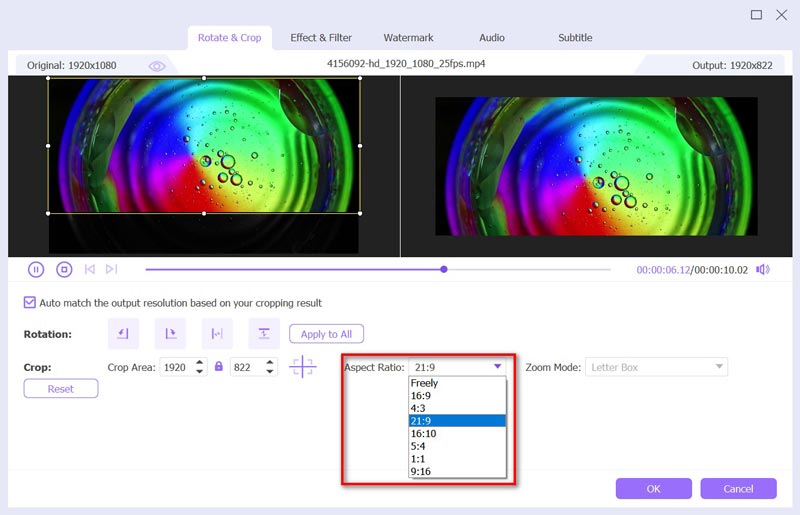
ArkThinker Video Converter Ultimate egy sokoldalú eszköz kezdőknek és profiknak egyaránt. Robusztus jellemzői és könnyen használható kezelőfelülete miatt ez az előnyben részesített választás mindazok számára, akik szeretnék változtatni a videó képarányán. Ez a videó képarány-váltó a videószerkesztési lehetőségek széles skáláját kínálja, beleértve a képarány-konverziót is. Felhasználóbarát felületének köszönhetően gyorsan válthat a különböző képarányok között, így garantálva, hogy filmjei minden platformon kiválóan jelenjenek meg. A program minden videószerkesztési igény kielégítésére alkalmas, mivel a videoformátumok széles skáláját támogatja, és kiváló minőségű eredményeket produkál.
Támogatott videó képarány-beállítások:
◆ 16:9
◆ 4:3
◆ 21:9
◆ 16:10
◆ 5:4
◆ 1:1
◆ 9:16
◆ Szabadon
Platform: Windows, Mac
Ítélet: Tapasztalataim szerint az ArkThinker Video Converter Ultimate kiemelkedik a könnyű használhatóságával és sokoldalúságával. A gyors konverziós folyamat és a kiváló minőségű eredmények miatt ez a legjobb ajánlásom a videó képarány-konverziójához.
- Felhasználóbarát felület.
- Több videó formátumot támogat.
- Különféle szerkesztési és javítási funkciók,
- Gyors konverziós sebesség.
- Csak 30 nap ingyenes próbaidőszak.
2. Kézifék
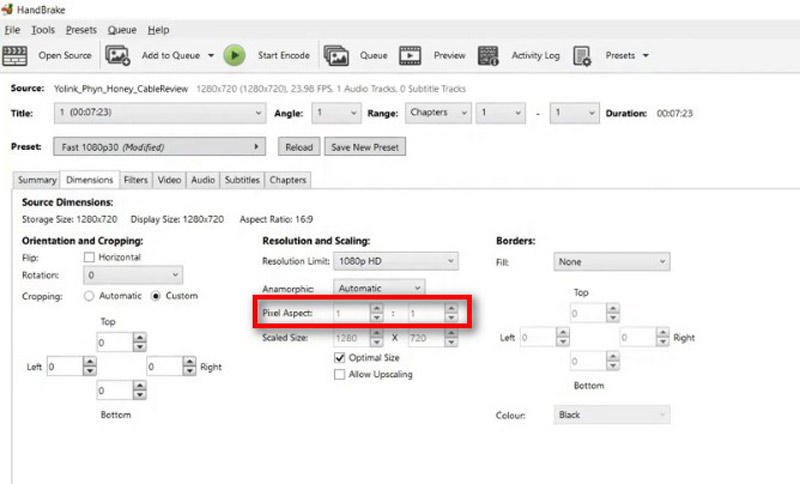
A HandBrake egy népszerű nyílt forráskódú videó átkódoló, amely hatékony szolgáltatásairól és rugalmasságáról ismert. Állítható videó képarány beállításokat, és lehetővé teszi a felhasználók számára, hogy a videókat többféle formátumba konvertálják.
Ez egy hatékony eszköz azok számára, akiknek nagyobb ellenőrzésre van szükségük a videokonverziók felett. Bár elsőre kissé bonyolultnak tűnhet, a HandBrake hihetetlenül hatékony tud lenni, ha egyszer rászoktál.
Támogatott videó képarány-beállítások:
◆ Bármilyen arányra testreszabható
Platform: Windows, Mac, Linux
Ítélet: A HandBrake szilárd választás, ha egy ingyenes eszközre van szüksége széles körű testreszabási lehetőségekkel. Kezdőknek azonban túlzó lehet.
- Ingyenes és nyílt forráskódú.
- Nagymértékben testreszabható.
- A formátumok széles skáláját támogatja.
- Meredekebb tanulási görbe.
- Az interfész ijesztő lehet a kezdők számára.
3. Adobe Premiere Pro
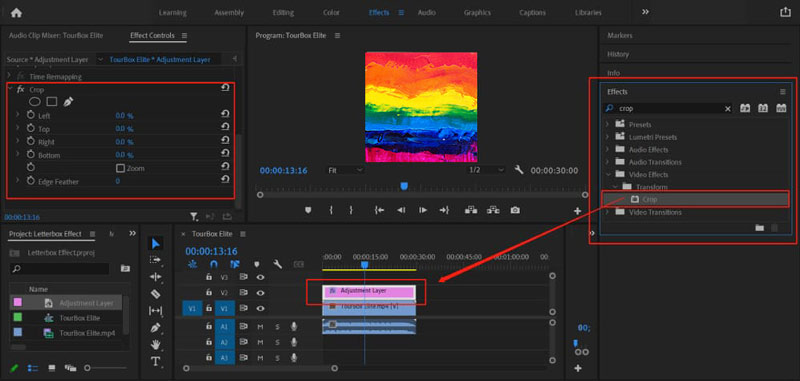
A filmkészítők és más tartalomgyártók az Adobe Premiere Pro professzionális videószerkesztő programot használják szerte a világon. Ez a videoméret-átalakító fejlett szerkesztési képességeiről híres. Átfogó eszközöket kínál a videó átméretezése és a videó képarányának beállítása, így a profik számára előnyös választás. A Premiere Pro segítségével könnyedén körbevághatja, átméretezheti és beállíthatja a videókat, hogy a kívánt képarányhoz illeszkedjenek, miközben megőrizheti a kiváló minőséget.
Támogatott videó képarány-beállítások:
◆ Bármilyen arányra testreszabható
Platform: Windows, Mac
Ítélet: Tapasztalataim szerint az Adobe Premiere Pro páratlan a funkciók és a rugalmasság tekintetében. Bonyolultsága és költsége azonban nem mindenki számára megfelelő.
- Professzionális szintű funkciók.
- Nagymértékben testreszabható.
- Kiváló kimeneti minőség.
- Drága.
- Meredek tanulási görbe.
4. Clideo
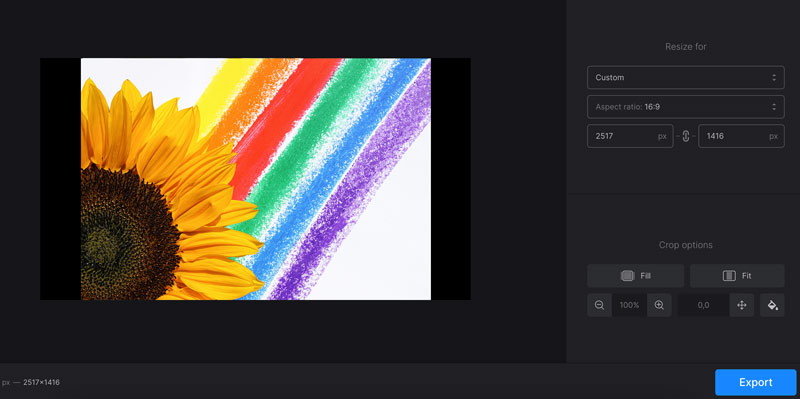
A Clideo, egy online videószerkesztő egy egyszerű módja a videó képarányának konvertálására. Ez az eszköz könnyen használható platformot biztosít a videó képarányok konvertálása online. Egyszerűsége és hozzáférhetősége ideálissá teszi a gyors szerkesztésekhez, szoftver telepítése nélkül. A Clideo különféle képarányokat támogat, így kényelmes a közösségi média rajongói és az alkalmi felhasználók számára.
Támogatott videó képarány-beállítások:
◆ 16:9
◆ 4:3
◆ 1:1
◆ 9:16
Platform: Online
Ítélet: A Clideo egy fantasztikus eszköz a gyors és egyszerű konverziókhoz. Tökéletes azok számára, akiknek egyszerű szerkesztéseket kell végrehajtaniuk anélkül, hogy bonyolult szoftverekbe merülnének.
- Könnyen kezelhető
- Nincs szükség szoftver telepítésére
- Támogatja a népszerű képarányokat
- Korlátozott fejlett funkciók
- Internet kapcsolat szükséges
2. rész: A videó képarányának konvertálása
A videó képarányának megváltoztatásához példának vesszük az ArkThinker Video Converter Ultimate alkalmazást.
Töltse le és telepítse az ArkThinker Video Converter Ultimate alkalmazást. Telepítés után futtassa.
Kattints a Fájlok hozzáadása gombot a módosítani kívánt videó importálásához.
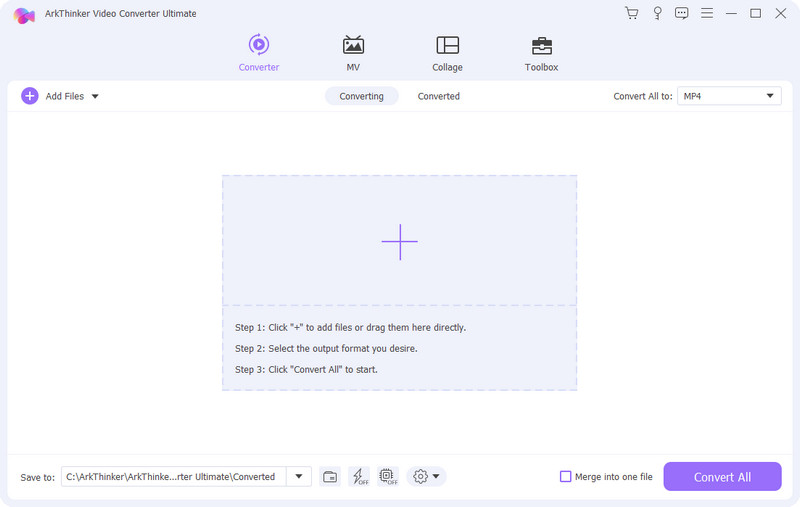
Kattintson a szerkesztés ikonra, és megjelenik a Forgatás és körbevágás lapon.
Itt manuálisan állíthatja be a képarányt az előre beállított beállításokkal (pl. 16:9, 4:3), vagy szabadon megadhatja az egyéni értékeket.
Ezenkívül kiválaszthatja a videofájl nagyítási módját.
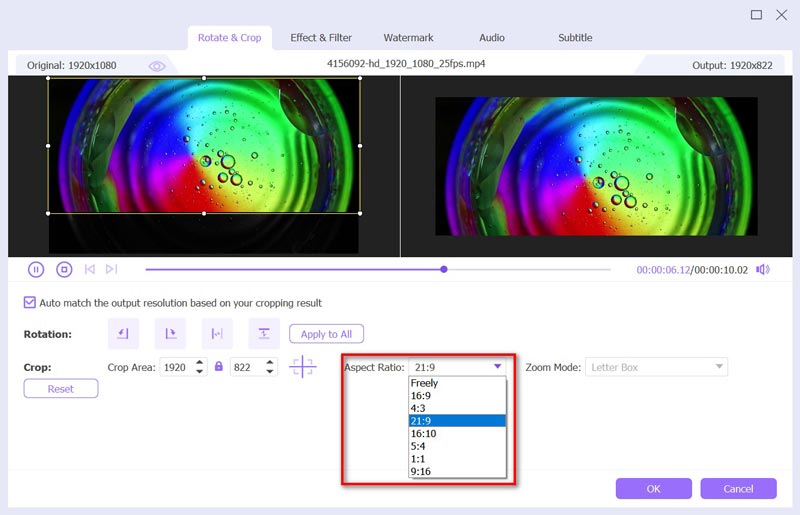
Kattintson rendben a beállítások megerősítéséhez, majd térjen vissza a fő felületre. Kattintson a legördülő listára Kimeneti formátum a kívánt kimeneti formátum kiválasztásához. Győződjön meg arról, hogy a formátum támogatja az elérni kívánt képarányt.
Kattintson Összes konvertálása a videó képarányának módosításához.
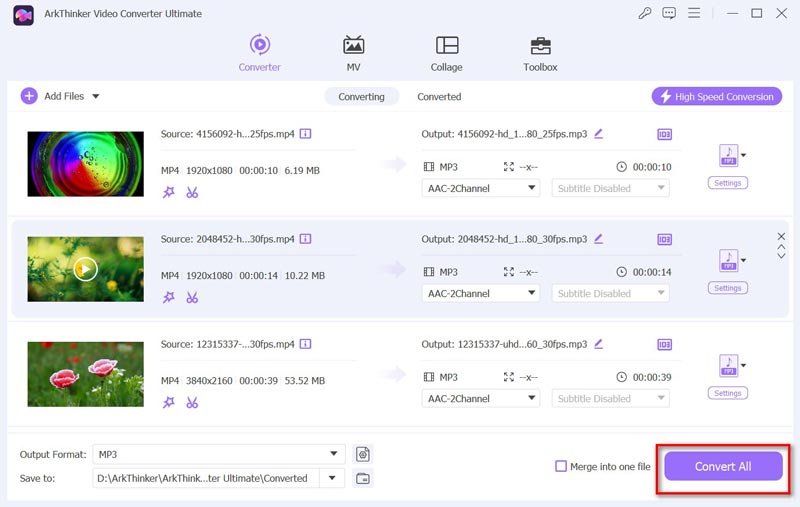
Tippek:
◆ A minőségromlás elkerülése érdekében olyan kimeneti formátumot és felbontást válasszon, amely szorosan illeszkedik az eredeti videóhoz.
◆ Időmegtakarítás érdekében hozzáadhatja az összes konvertálandó videót, és kötegelt módban konvertálhatja őket.
3. rész. GYIK
Hogyan változtathatom meg ingyenesen egy videó képarányát?
A HandBrake egy ingyenes és nyílt forráskódú eszköz erre a célra. Széles körű testreszabási lehetőségeket kínál, amelyek különféle igényekhez igazodnak.
Melyik a legjobb szoftver a videó képarányának konvertálására?
A szakemberek számára az Adobe Premiere Pro a legjobb választás fejlett funkciói és rugalmassága miatt. Kezdők vagy hétköznapi felhasználók számára az ArkThinker Video Converter és a Clideo kiváló lehetőségek.
Mi az ideális képarány az Instagram-videókhoz?
Az ideális képarány bejegyzéseknél 1:1, történeteknél és tekercseknél pedig 9:16.
Következtetés
A videó képarányának konvertálása kulcsfontosságú lépés annak biztosításában, hogy a tartalom bármilyen platformon tökéletes legyen. Az itt ismertetett eszközök mindegyike egyedi funkciókat kínál, amelyek a különböző igényekhez vannak szabva. Az egyszerűség és a funkcionalitás egyensúlya érdekében erősen ajánlom az ArkThinker Video Converter Ultimate alkalmazást. Ez egy nagyszerű lehetőség bárki számára, aki megpróbálja megismerni a videó képarányait a könnyen használható felület és a kiemelkedő kimeneti minőség miatt. Akkor minek várni? Próbálja ki az ArkThinker Video Convertert, és emelje fel videotartalmát még ma!
Mi a véleményed erről a bejegyzésről? Kattintson a bejegyzés értékeléséhez.
Kiváló
Értékelés: 4.9 / 5 (alapján 415 szavazatok)
További megoldások keresése
Videó átméretezése az Instagram Story, Feed és IGTV számára 6 videó átméretező a videó méretének beállításához 2024-ben [ingyenes] Gyors tippek a képek átméretezéséhez a Premiere Pro programban Socratic – Google Review: A legjobb módja a válasz megtalálásának 2 módszer a képarány módosítására az iMovie alkalmazásban mobileszközökön és asztali számítógépekenRelatív cikkek
- Videó konvertálása
- Mi az a DAV fájl és hogyan kell lejátszani
- Az XMedia Recode végső áttekintése [Steps Incl.]
- Az 5 legjobb módszer a QuickTime formátum MP4-re konvertálására
- Hogyan szerezheti be MP4-filmjét és exportálhatja a VLC Playerből
- VideoSolo Video Converter Ultimate Review [2024]
- A 2 legnépszerűbb PAL-szoftver NTSC-re és konvertálásuk
- Megbízható áttekintés a legmagasabb rangú HEVC-konverterekről
- A Freemake Video Converter áttekintése, hogy segítsen ebben
- Lejátszhatunk MKV fájlokat iPhone-ján, és hogyan valósíthatjuk meg?
- ArkThinker ingyenes MKV-MP4 konverter online [gyors és biztonságos]



